免費!免下載!Win10內建影片編輯器教學-剪影片、MV、加字幕和音樂…。
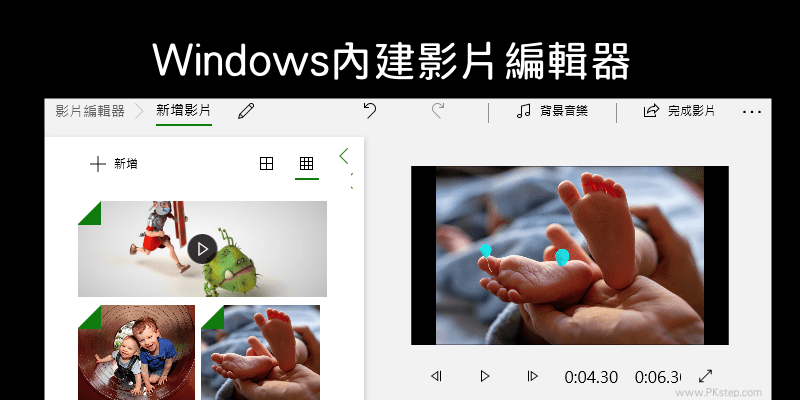
Windows的Movie Maker已不再開放下載!推薦使用全新的Win10內建的影片編輯器,免安裝軟體,輕鬆剪影片,包含動畫效果、添加文字、剪輯影片、旋轉、濾鏡等功能,一點也不輸其他需要付費的影片編輯軟體,無論是影片剪輯、製作照片幻燈片、電影故事MV…通通都可以,且匯出的視頻免費高清無浮水印,來看看怎用吧~
♦剪影片必備:推薦9款免費影片製作軟體 (Windows、Mac)
Win10內建剪影片軟體 教學
▼要去哪裡找出win10內建的影片製作工具?點一下工具列「放大鏡」搜尋應用程式「影片編輯器」。
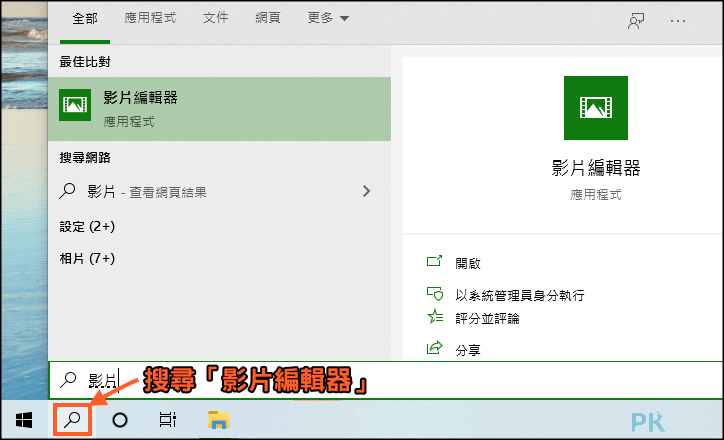
▼開啟後,開始「新增專案」剪影片。
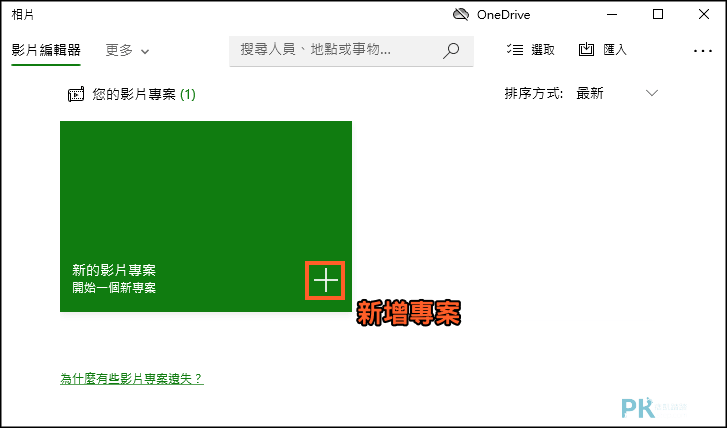
▼「新增」將要編輯的影片、照片加入專案庫。
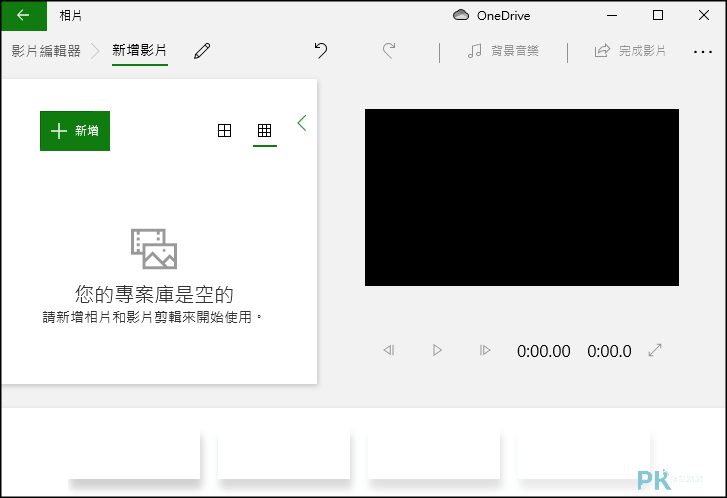
▼匯入後依照想要顯示的順序,拖曳到編輯區。
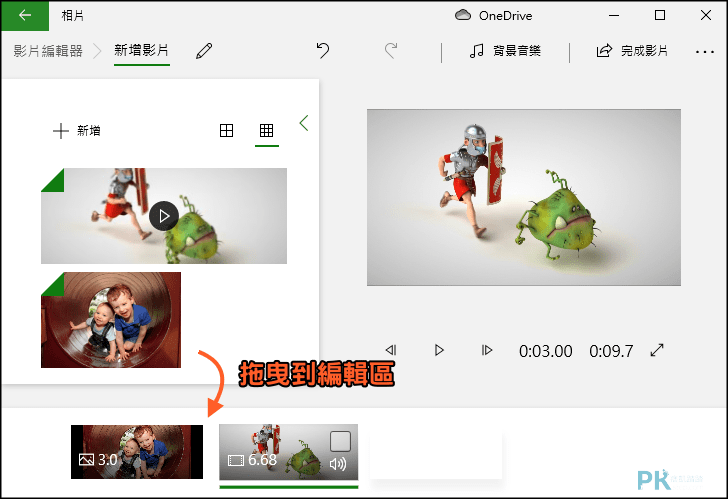
▼在媒體按一下「右鍵」可進階編輯素材,添加文字、字幕、動畫、濾鏡、3D效果或音量調整…等功能。
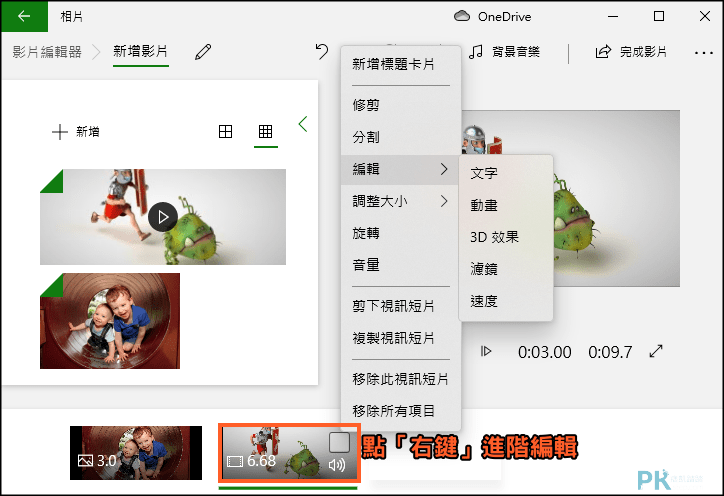
▼加入動畫,製造轉場效果。
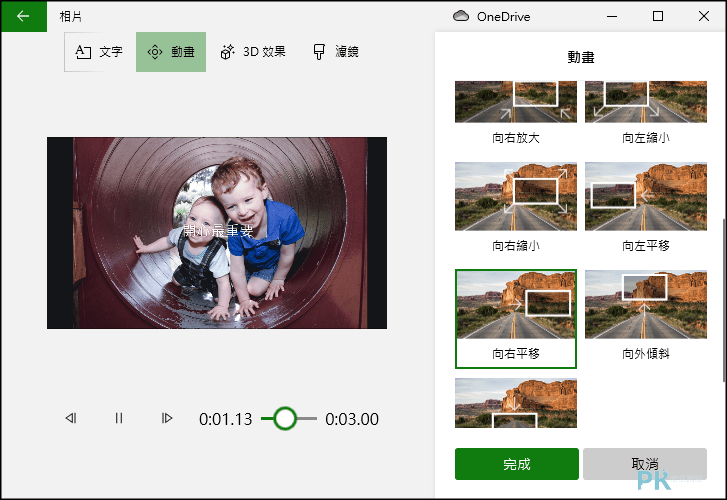
▼新增文字。
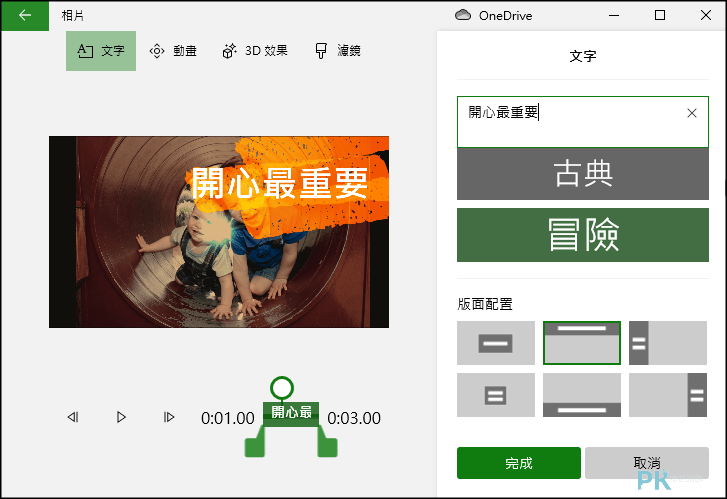
▼裁切影片長度。
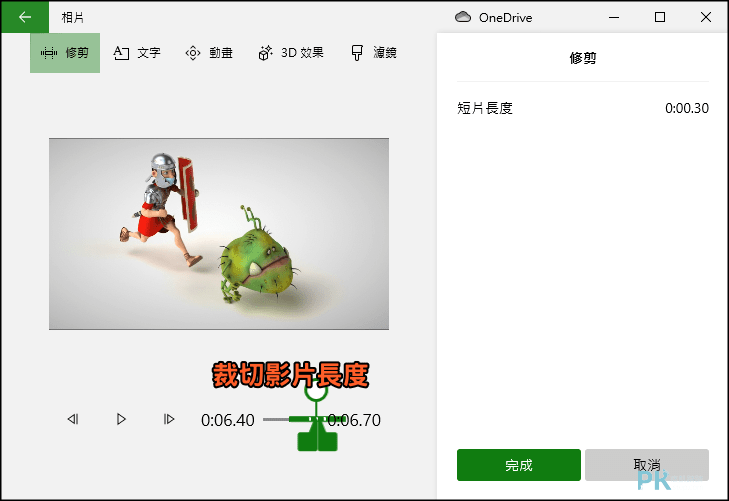
▼添加背景音樂,內建有不少的配樂能免費使用,或者從「自訂音訊」中選擇自己需要的音樂檔、旁白錄音到影片內。
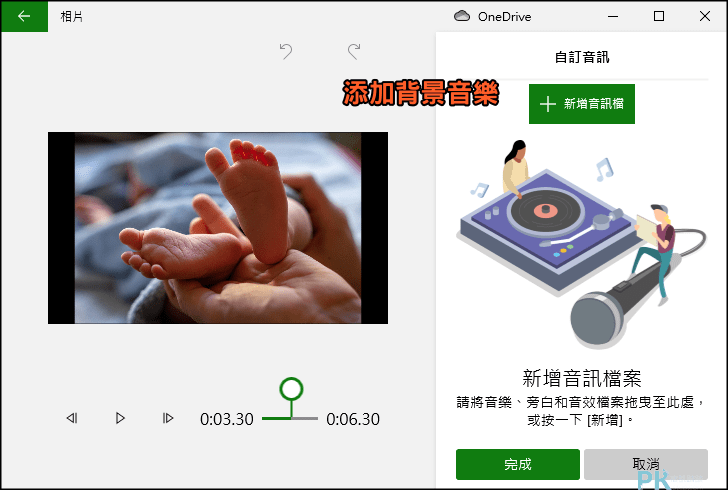
▼完成編輯後,點一下「完成影片」就能高清匯出MP4影片檔囉!
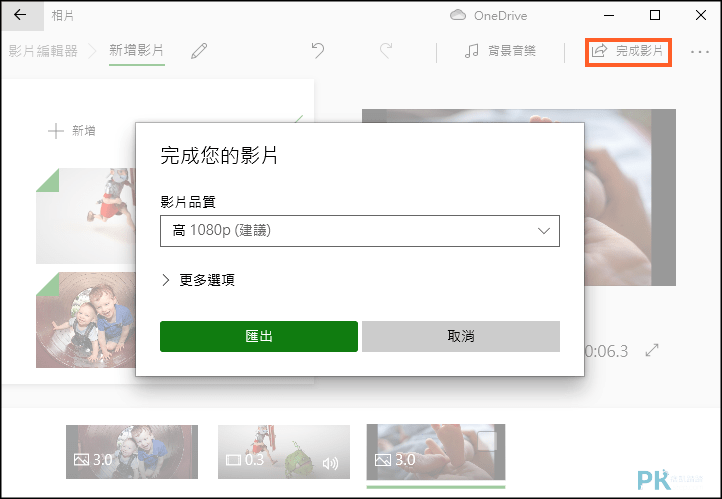
◉更多功能:Win10內建「影片儲存畫面」教學
更多影片編輯程式
Click to rate this post!
[Total: 0 Average: 0]